الطريقة الأولى: UltraISO
برنامج UltraISO - من أشهر برامج العمل مع الأقراص والصور الافتراضية. تتضمن وظائفه أداة لنسخ ملف ISO بسرعة على قرص DVD أو قرص مضغوط فعلي. للقيام بذلك ، اتبع بضع خطوات بسيطة: أدخل القرص نفسه ، ثم قم بتشغيل برنامج UltraISO وحدد الملف. يقدم المطورون مجموعة واسعة من الخيارات القابلة للتكوين التي تؤثر على سرعة التسجيل وطريقته. تم وصف عملية التسجيل بأكملها بمزيد من التفصيل من قبل مؤلفنا الآخر في مقالة منفصلة ، والتي يمكن العثور عليها على الرابط أدناه.
المزيد من التفاصيل: كيفية نسخ صورة على القرص في برنامج UltraISO
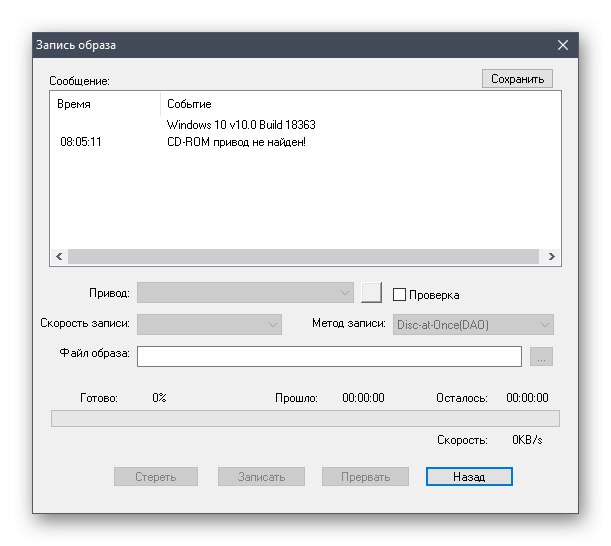
الطريقة الثانية: نيرو
برنامج يسمى نيرو معروف للعديد من المستخدمين الذين واجهوا مرة واحدة على الأقل الحاجة إلى التفاعل مع الأقراص الضوئية. يوفر هذا الحل للمستخدم مجموعة كبيرة من الأدوات المختلفة لإنشاء أغلفة ، بالإضافة إلى نسخ أنواع مختلفة من البيانات على القرص ، بما في ذلك صور ISO. يتطابق مبدأ إنشاء الوسائط تقريبًا مع المبدأ الموضح في مقالة UltraISO ، لكن له خصائصه الخاصة. لتجنب أي صعوبات ، ننصحك بالذهاب إلى الرابط التالي وقراءة التعليمات الموضحة خطوة بخطوة والتي ستساعدك على فهم جميع ميزات التسجيل.
المزيد من التفاصيل: حرق صورة قرص باستخدام Nero
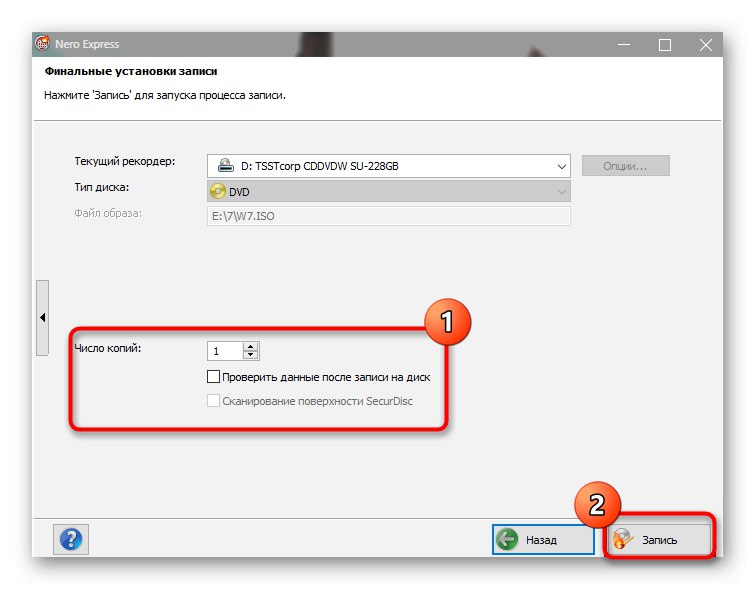
الطريقة الثالثة: أدوات الشيطان
دعنا نوضح على الفور أن كتابة صورة على القرص مفتوحة فقط في الإصدار الكامل من Daemon Tools ، لذلك هذا الخيار مناسب فقط لأولئك المستعدين لشراء هذا البرنامج. بعد الشراء والتنزيل بنجاح ، ستحتاج إلى القيام بما يلي:
- قم بتشغيل البرنامج ومن خلال القائمة اليسرى انتقل إلى القسم نسخ الأقراصمن خلال النقر على الزر الذي يحمل أيقونة اللهب.
- هناك أنت مطالب بتحديد وظيفة "نسخ الصورة على القرص"وهو الأول في القائمة.
- بعد ذلك ، انتقل إلى تحديد صورة ISO نفسها من خلال العثور عليها من خلال النافذة التي تفتح "إكسبلورر".
- كل ما تبقى هو تحديد محرك الأقراص الذي تم إدخال القرص فيه بالفعل ، وضبط السرعة ومعلمات التسجيل الإضافية ، ومن ثم يمكنك البدء في النسخ.
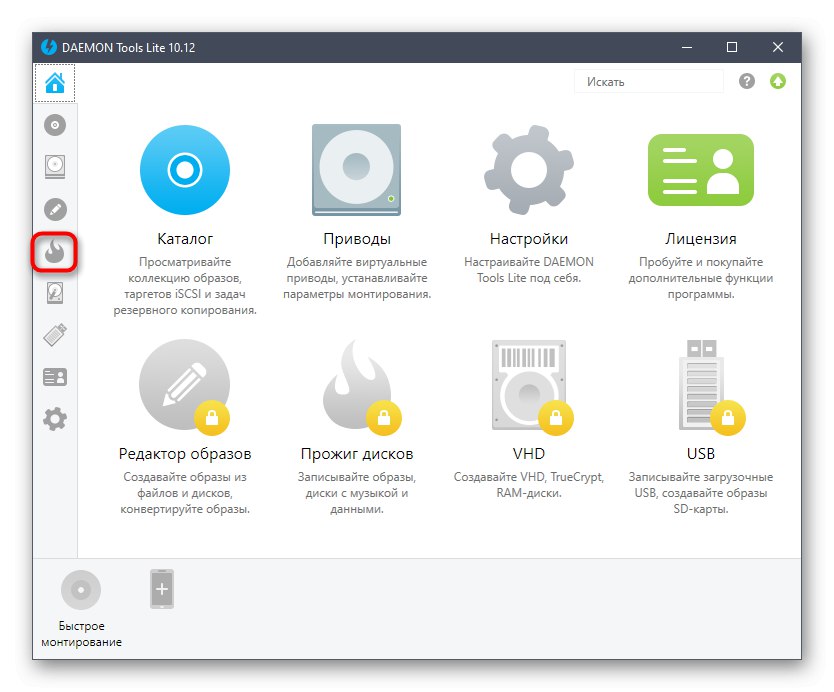
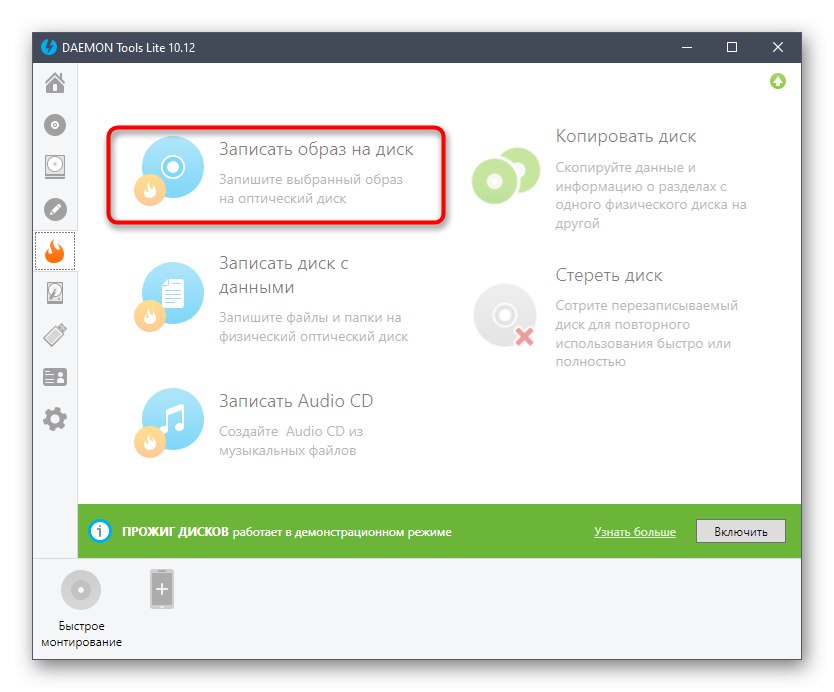
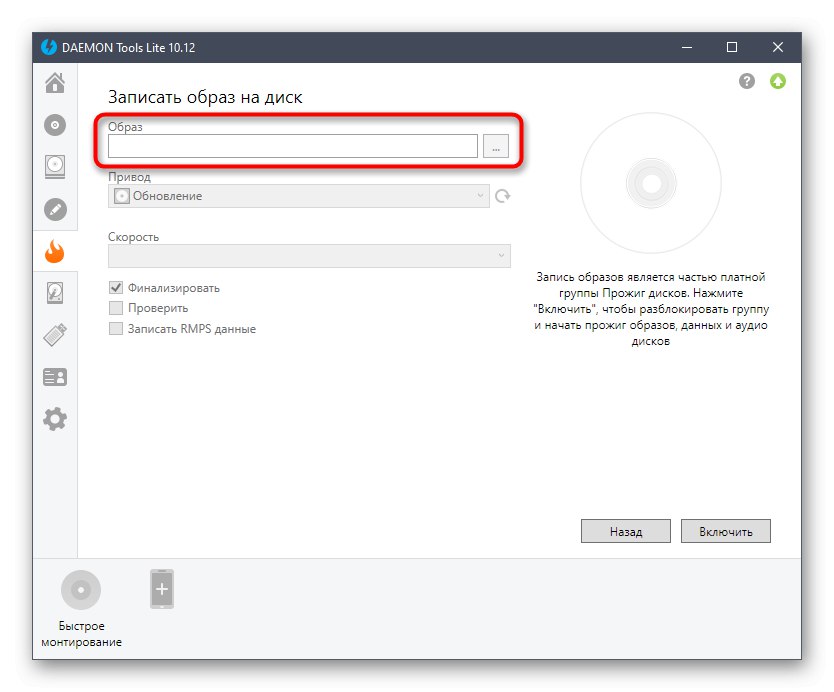
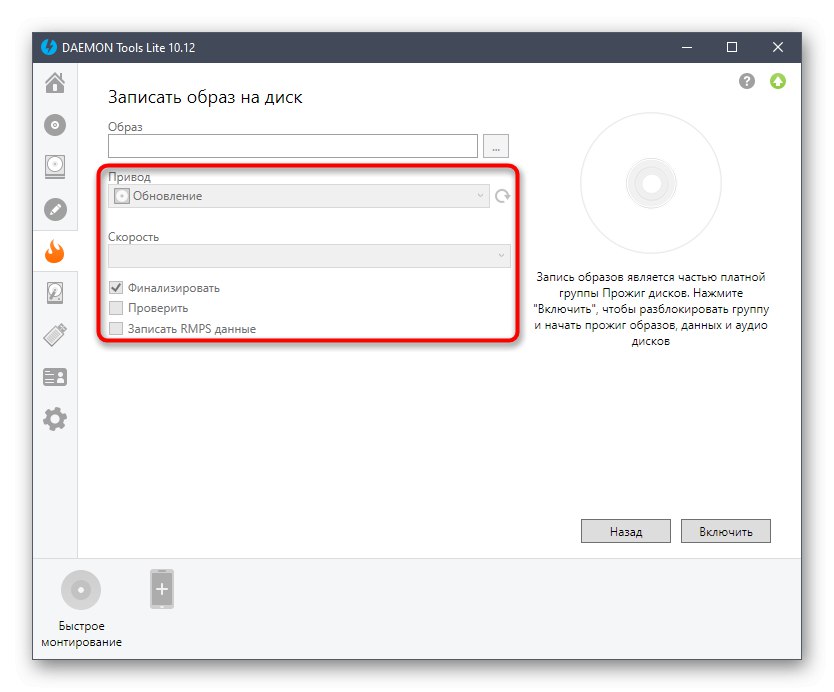
إذا قررت شراء Daemon Tools ، فعلى الأرجح سيتم استخدام هذا البرنامج لأغراض أخرى أيضًا. في مادة أخرى على موقعنا ، نقترح معرفة الخيارات الأخرى للتفاعل مع هذا البرنامج التي قدمها المطورون.
المزيد من التفاصيل: باستخدام أدوات DAEMON
في الختام ، نلاحظ أنه لا يزال يوجد على الإنترنت عدد كبير من البرامج المجانية والمدفوعة التي تسمح لك بنسخ صورة ISO على القرص. يمكنك التعرف على مراجعة كاملة لأكثر الحلول شيوعًا أدناه ، وبعد اختيار الأداة بنجاح ، استخدم الإرشادات المذكورة أعلاه باعتبارها عامة من أجل فهم البرنامج نفسه بسرعة ونسخ قرص دون مشاكل.
المزيد من التفاصيل: برامج حرق الصور على القرص
